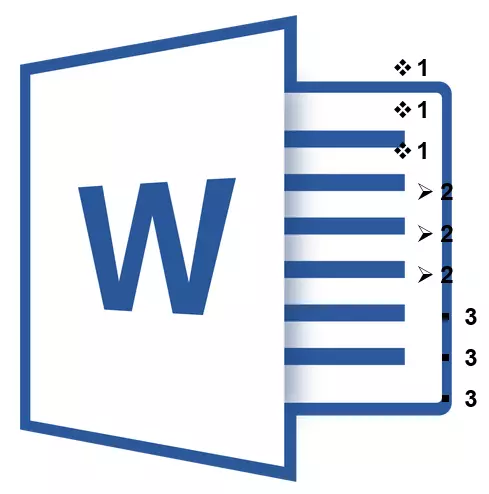
De list mei mear nivo is in list yn hokker eleminten mei yndeksen fan ferskate nivo's befette. It Microsoft Word-programma presinteart in ynboude samling listen wêryn de brûker de passende styl kin kieze. Ek yn it wurd kinne jo nije stilen oanmeitsje fan meardere nivo's sels.
Les: Lykas yn wurd, streamline yn alfabetyske folchoarder
Selektearje styl foar in list mei ynboude samling
1. Klikje op it plak fan it dokumint wêr't de list mei mear nivo-begjint moat begjinne.
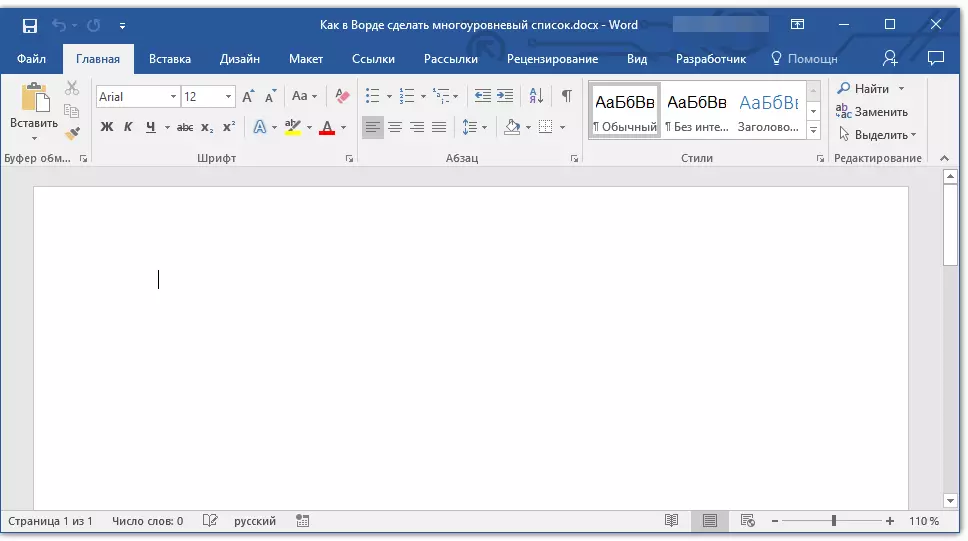
2. Klikje op de knop "Multi-nivo list" Lizzend yn 'e groep "Paragraaf" (ljepper "Thús").
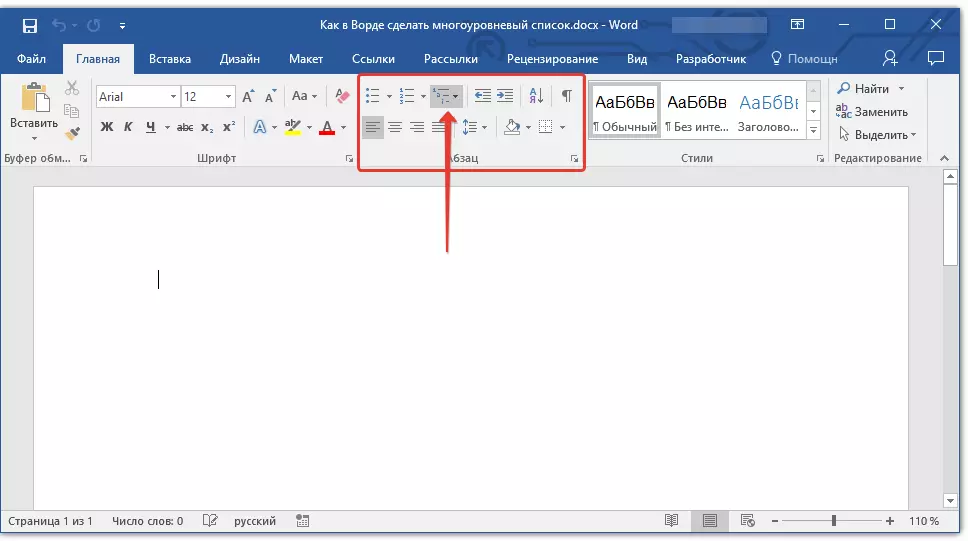
3. Selektearje de styl fan in list mei mear nivo fan dyjingen dy't presinteare yn 'e kolleksje.
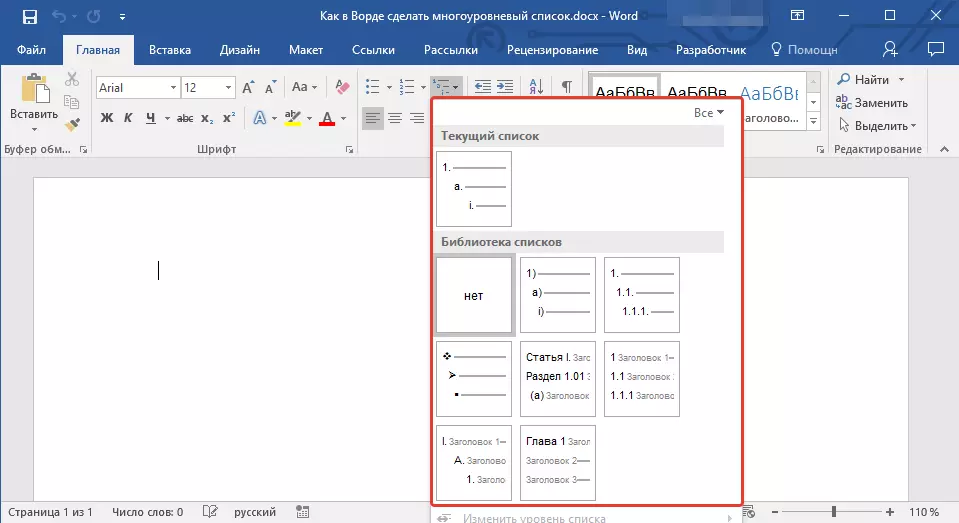
4. Fier de list items yn. Om de nivo's fan 'e hiërargy fan' e eleminten te feroarjen yn 'e list yn' e list, klikje jo op "Ljepper" (djipper nivo) as "Shift + tab" (Gean werom nei it foarige nivo.
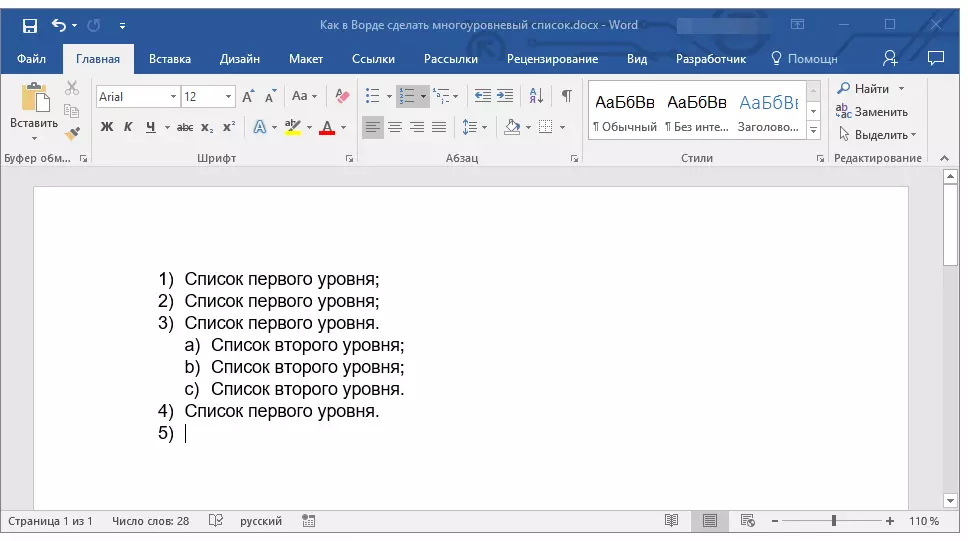
Les: Hot kaaien yn wurd
In nije styl oanmeitsje
It is mooglik dat ûnder de iepenbiere listijlisten presinteare yn 'e Microsoft Word-kolleksje, jo sille dejinge net fine dy't soe wurde regele. It is foar sokke gefallen dy't dit programma soarget foar de mooglikheid om nije stilen te meitsjen en te definiearjen fan multi-nivo-listen.
De nije styl fan in list mei mear nivo kin tapast wurde by it oanmeitsjen fan elke folgjende list yn it dokumint. Derneist wurdt de nije styl oanmakke troch de brûker automatysk tafoege oan 'e stylesammeling beskikber yn it programma.
1. Klikje op de knop "Multi-nivo list" Lizzend yn 'e groep "Paragraaf" (ljepper "Thús").
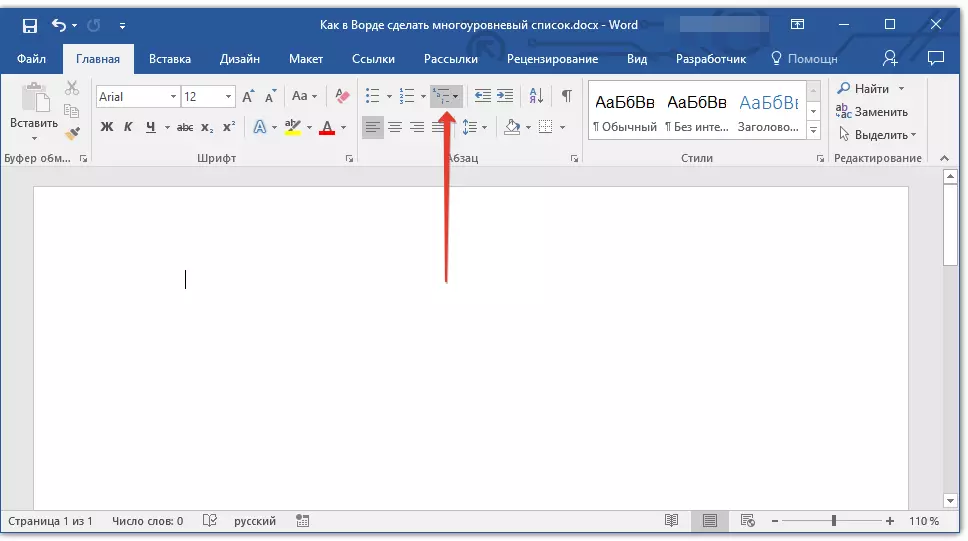
2. Select "Bepale in nije list mei mear nivo's".
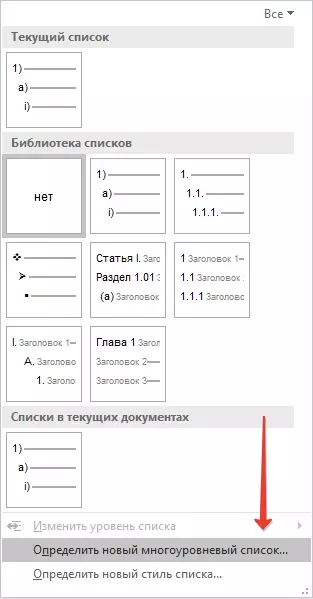
3. Begjin fan nivo 1, fier it winske nûmerformaat yn, set it lettertype yn, de lokaasje fan 'e items.
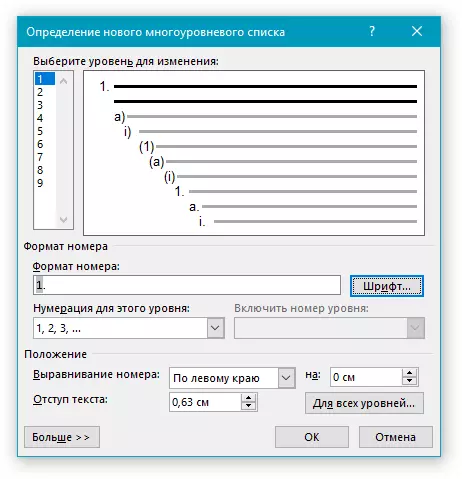
Les: Opmaak yn wurd
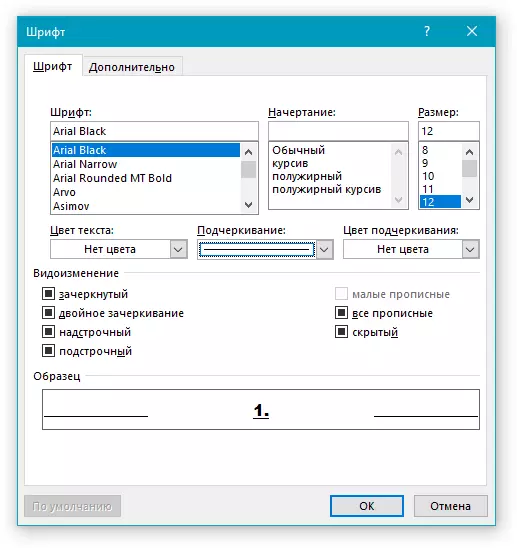
4. Werhelje ferlykbere aksjes foar de folgjende nivo's fan in list mei mear nivo troch it te definiearjen fan syn hiërargy en soarte fan eleminten.
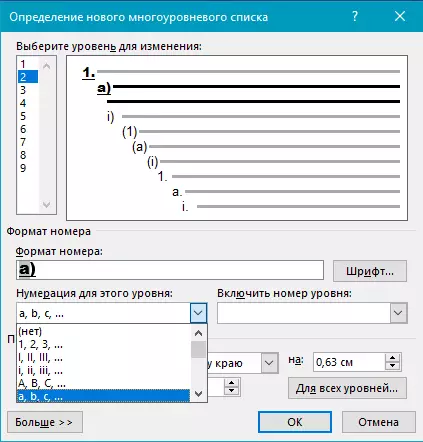
Noat: In nije styl definiearje fan in list mei mear nivo, kinne jo markers en sifers brûke yn deselde list. Bygelyks yn 'e seksje "Nûmering foar dit nivo" Jo kinne troch in list mei stylen rôlje troch in geskikte markerstyl te kiezen, dat sil tapast wurde op in spesifyk nivo fan hierargy.
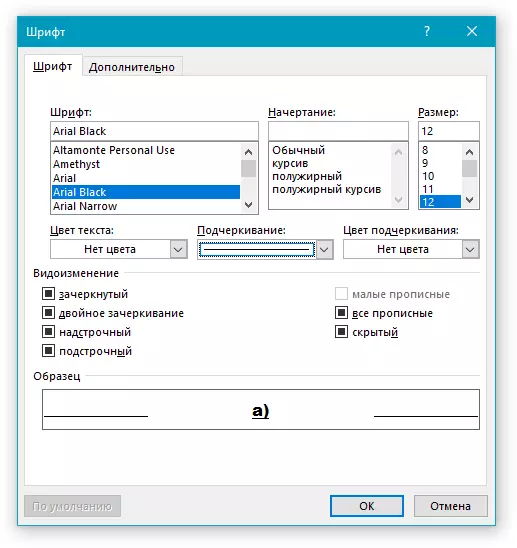
5. Klikje "Ok" Wizigingen te meitsjen en it dialoochfinster te sluten.
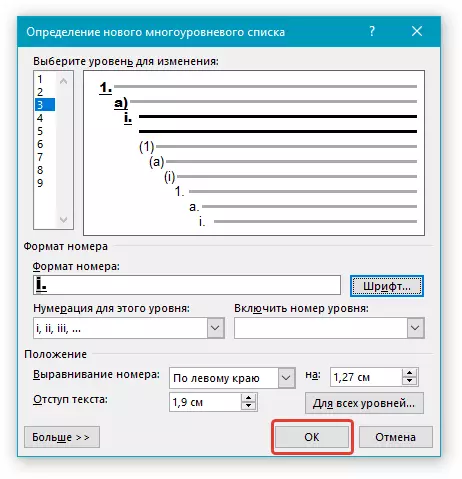
Noat: De styl fan in list mei mear nivo dat waard makke troch de brûker sil automatysk wurde ynstalleare as de standertstyl.
Om de eleminten fan in list mei in mear nivo te ferpleatsen nei in oar nivo, brûk ús ynstruksjes:
1. Selektearje it list item dat jo wolle ferpleatse.
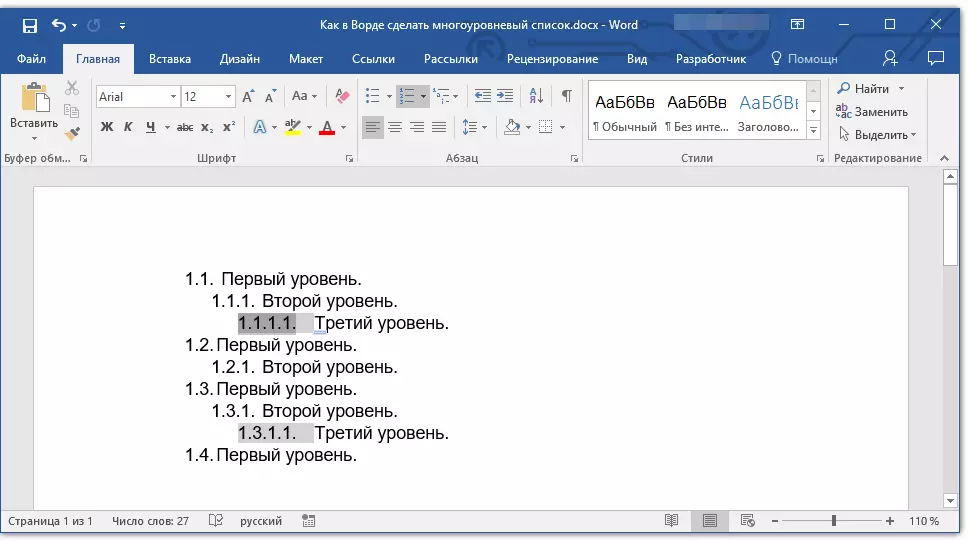
2. Klikje op 'e pylk by de knop lizzend "Markers" of "NUMBERING" (groep "Paragraaf").
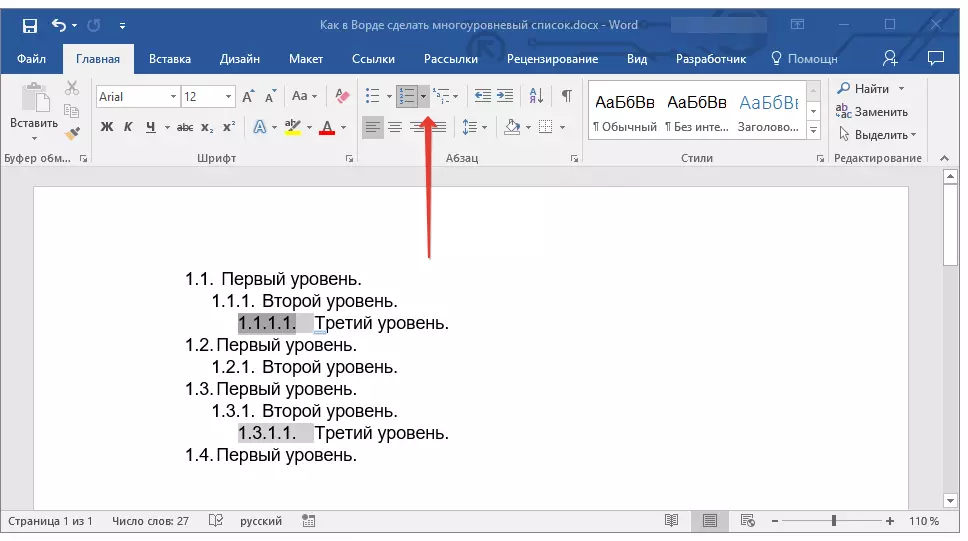
3. Selektearje de parameter yn it útklap-menu, selektearje "Feroarje it listnivo".
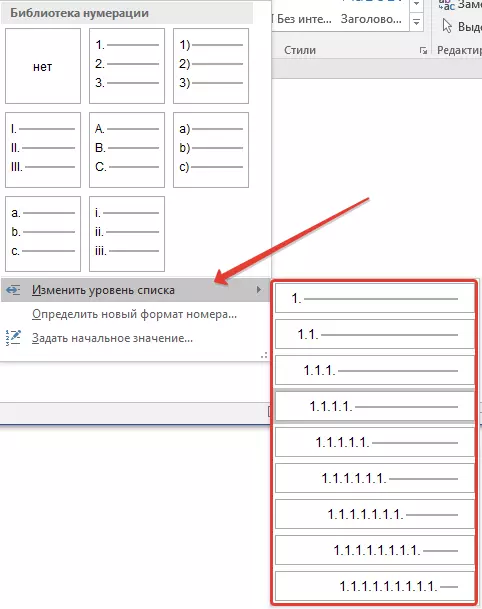
4. Klikje op it nivo fan 'e hierargy wêr't it elemint fan' e list mei mear nivo-list moat wurde ferpleatst.

Bepaling fan nije stilen
Op dit stadium is it nedich om út te lizzen wat it ferskil tusken punten is "Bepale nije liststyl" en "Bepale in nije list mei mear nivo's" . It earste kommando is passend om te brûken yn situaasjes as jo de styl moatte feroarje makke troch de brûker. De nije styl makke mei dit kommando sil al syn yngong yn it dokumint opnij ynstelle.Parameter "Bepale in nije list mei mear nivo's" It is ekstreem handich om te brûken yn gefallen wêr't jo in nije list-styl moatte oanmeitsje en opslaan, dy't net yn 'e takomst sil wurde feroare of sil allinich yn ien dokumint wurde brûkt.
Hânlieding nûmeringslistelementen
Yn guon dokuminten dy't nûmere listen befetsje, is it nedich om in hânmjittige nûmerferoaring te leverjen. Tagelyk is it nedich dat MS Word it oantal items korrekt feroarje fan 'e folgjende list. Ien foarbyld fan dit soarte dokuminten is juridyske dokumintaasje.
Foar hantlieding fan hantlieding moatte jo de "taak fan 'e initial wearde" brûke - dit kin it programma tastean it programma it nûmering fan' e folgjende list items te feroarjen.
1. Rjocht-klikje op dit nûmer yn 'e list om te feroarjen.

2. Selektearje in parameter "Set de inisjele betsjutting" yn En doch dan de nedige aksje út:
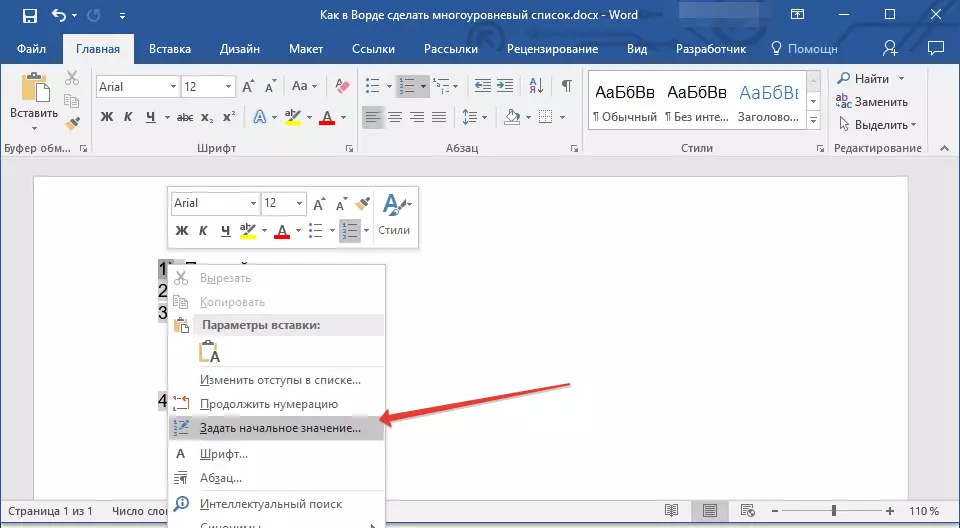
- Aktivearje de parameter "Begjin in nije list" Feroarje de wearde fan it artikel yn it fjild "BAITIKE Meaning".
- Aktivearje de parameter "Trochgean mei de foarige list" en ynstallearje dan in tikje "Feroarje de inisjele betsjutting" . Yn fjild "BAITIKE Meaning" Stel de nedige wearden yn foar it selekteare list-item dat assosjeare is mei it nivo fan it oantsjutte nûmer.
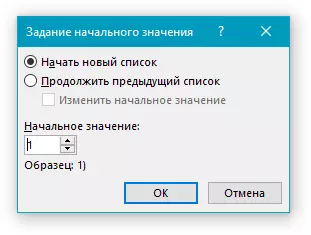
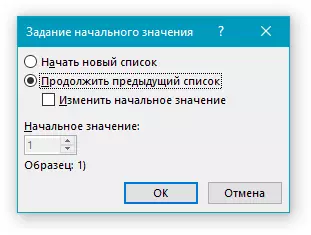
3. It oantal nûmer fan 'e list sil wizige wurde neffens de wearden dy't jo opjaan.
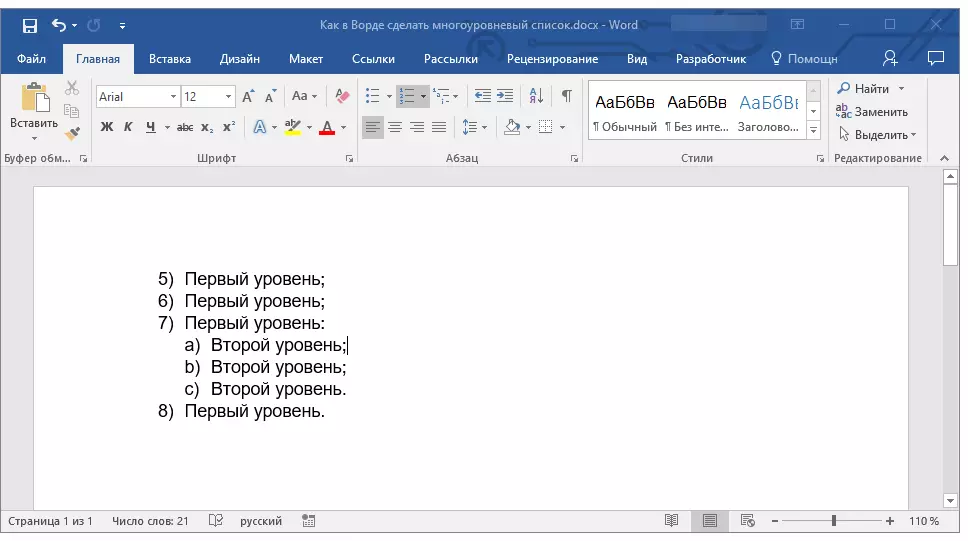
Hjir, yn feite, allegear, no wite jo hoe't jo mear-nivo-listen meitsje yn it wurd. De ynstruksje beskreaun yn dit artikel jildt foar alle ferzjes fan it programma, Wês it wurd 2007, 2010 of syn nijere ferzjes.
